Il grande aggiornamento di novembre aggiunge una serie di funzionalità piccole ma utili al fantastico sistema operativo Windows 10. Tra le altre caratteristiche, la possibilità di avviare una scansione di file o cartelle con Windows Defender direttamente dal menu di scelta rapida è una delle molte funzioni molto utili.
Diversamente da prima, Windows 10 (con l'aggiornamento di novembre) ora mostra l'opzione Scansione con Windows Defender nel menu di scelta rapida che appare quando si fa clic con il pulsante destro del mouse su un file o una cartella. Prima di ciò, come sai, era necessario aprire manualmente Windows Defender e quindi avviare la scansione da lì.

Senza dubbio, l'opzione Scansione con Windows Defender sarà utile per decine di milioni di utenti di Windows 10 che si stanno inoltrando su Windows Defender.
Il problema con l'opzione Scansione con Windows Defender
Ma il problema con questa funzione è che l'opzione appare nel menu contestuale anche se hai installato e utilizzato un software antivirus di terze parti come Kaspersky Internet Security e Avast Antivirus. Come puoi vedere nella figura sopra, l'opzione Scansione con difensore appare su un computer su cui è installato e acceso Kaspersky.
In altre parole, l'opzione Scansione con Windows Defender viene visualizzata nel menu di scelta rapida di file e cartelle anche se è stato disattivato Windows Defender (si spegne automaticamente quando viene installato un antivirus di terze parti).
Logicamente, quando Windows Defender è disattivato, l'opzione non dovrebbe apparire nel menu di scelta rapida. Ma sembra che l'opzione compaia nel menu di scelta rapida di Windows 10 indipendentemente dallo stato di Windows Defender.
Fortunatamente, se utilizzi una soluzione di sicurezza di terze parti o disattivi Windows Defender per qualsiasi altra ragione, puoi rimuovere Scansione con Windows Defender dal menu di scelta rapida di Windows 10. Tutto ciò che devi fare è apportare una piccola modifica a il registro.
Rimuovi Scansione con Windows Defender dal menu di scelta rapida di Windows 10
Completa le seguenti istruzioni per sbarazzarti di Scan con Windows Defender dal menu contestuale di Windows 10.
Importante: poiché questo metodo richiede la modifica del registro, si prega di seguire come creare un punto di ripristino del sistema nella guida di Windows 10 per creare un punto di ripristino manuale. Il punto di ripristino non è utile solo se qualcosa va storto (molto improbabile), ma ti aiuta a ripristinare la voce se e quando richiesto in futuro.
Passaggio 1: digitare Regedit nel menu Start o nella casella di ricerca sulla barra delle applicazioni, quindi premere Invio. Fare clic sul pulsante Sì quando viene visualizzato il prompt Controllo account utente.
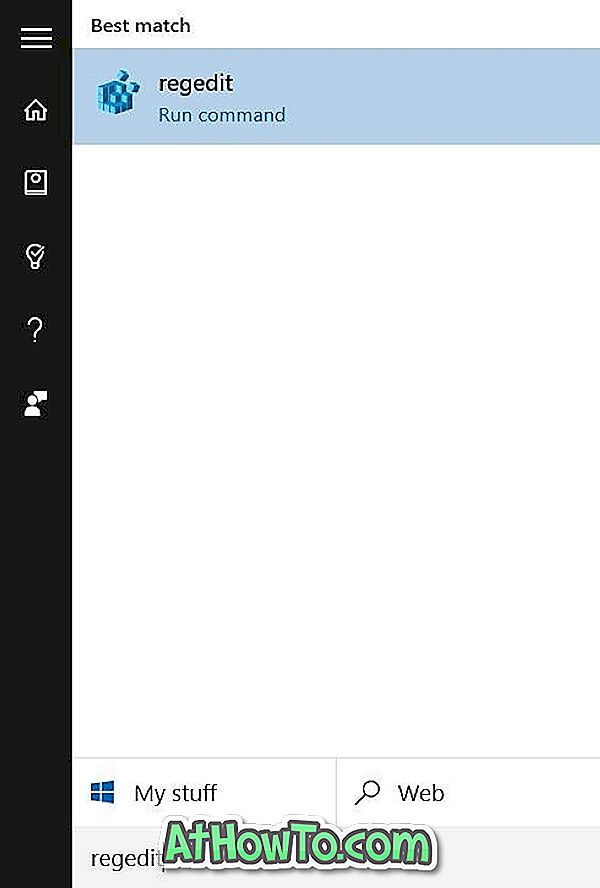
Passaggio 2: nell'editor del Registro di sistema, accedere alla seguente chiave:
HKEY_CLASSES_ROOT \ CLSID \ {09A47860-11B0-4DA5-AFA5-26D86198A780}
Passaggio 3: fare clic con il pulsante destro del mouse su {09A47860-11B0-4DA5-AFA5-26D86198A780}, quindi fare clic su Elimina . Assicurati di aver selezionato la voce giusta prima di fare clic su Elimina.
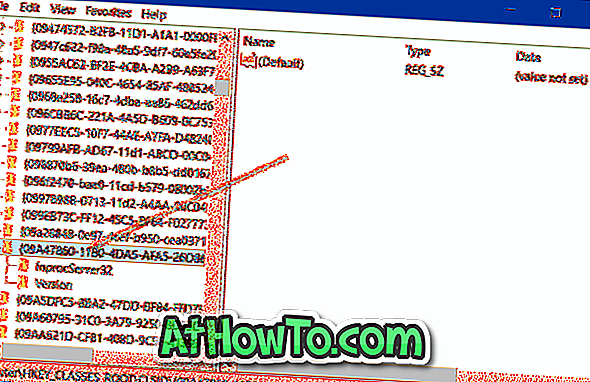
Passaggio 4: Fare clic sul pulsante Sì quando viene visualizzata la casella di conferma per eliminarla.
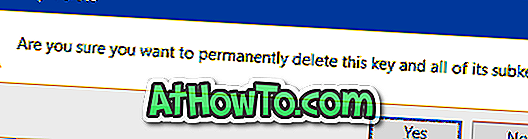
La voce Scansione con Windows Defender non verrà più visualizzata quando si fa clic con il pulsante destro del mouse su un file o una cartella in Windows 10. Buona fortuna!














